萬盛學電腦網 >> 筆記本電腦故障 >> 筆記本如何設置wifi_筆記本故障
筆記本如何設置wifi_筆記本故障
筆記本自帶的無線網卡和無線路由器缺一不可,由於網卡已經自帶,那麼這裡主要討論無線路由器的選擇問題。
目前的無線路由器從規格上來說主要有802.11G、802.11N以及俗稱SuperG的標准。三者在速度、覆蓋范圍上面都有比較大的區別,日常可以這樣分辨:802.11G 的標准速度是54Mb/s,而802.11N目前最高速度是270Mb/s,SuperG最高速度是108Mb/s。
簡單的說SuperG其實就相當於同時使用兩個802.11G的兩個信道,從而使速度最高能達到108Mb/s,覆蓋范圍也有所增強,但是這一切需要網卡和路由器的相互配合才行,由於這個沒有國際規范的標准,所以相對來說兼容性沒有其他兩種高。
筆記本無線上網設置攻略之無線路由器的鏈接
1、用網線連接筆記本和無線路由器的LAN口,這一步不能用無線替代有線網絡。因為部分無線路由器默認不允許用無線連接路由器並進行配置,需要手動開啟才行。
2、打開IE浏覽器,在地址欄中輸入192.168.1.1,輸入默認的用戶名和密碼。目前大部分無線路由器的初始IP地址都是192.168.1.1,當然也有可能是192.168.0.1;默認用戶名和密碼常是admin、admin,root、root這兩對

3、在win7系統下,設置IP地址需要到開始菜單→控制面板→網絡和Internet→查看網絡狀態和任務→更改適配器配置→本地連接→右鍵選擇“屬性”→Internet協議版本4(TCP/IP V4)→屬性→選擇“使用下面的IP地址”輸入IP地址192.168.1.2、子網掩碼255.255.255.0、默認網關192.168.1.1,在下方的DNS服務器中輸入本地的DNS服務器的IP或者使用192.168.1.1這個地址
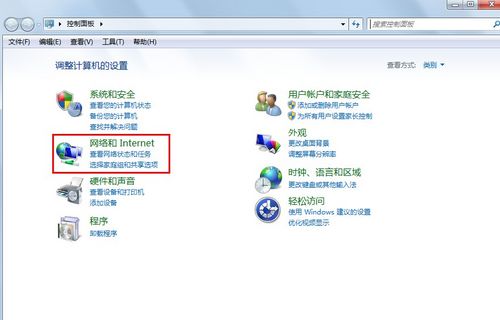
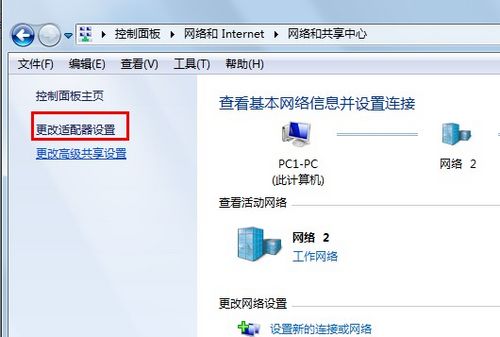

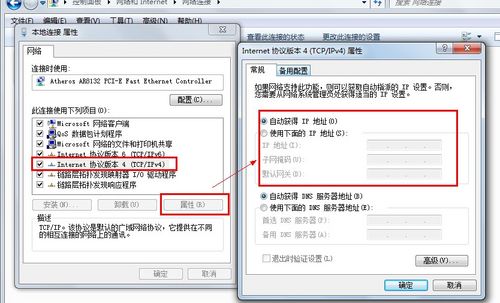
筆記本無線上網設置攻略之無線路由器的設置
這一步將完成無線路由器在安全、連接方面的設定,是重中之重。這一步不同的路由器都可能不一樣,但是大概的原理是差不多的。有的機型的無線設置位於一個獨立的“無線網絡”選項卡,也有的機型在“高級設置”中設置無線相關選項。但設置的內容都大同小異。
1、進入基本設置中的“網絡設置”,裡面有無線網絡設置(圖5)。有以下幾點注意:
(1)在這裡可以設置一個SSID也就是接入點的名稱,你可以隨意設置,但最好不要使用特殊字符,請使用26個字母和數字。建議隱藏SSID,也就是禁止“SSID廣播”。
(2)設置無線模式,可以限定支持802.11G還是802.11b還是混合,一般選擇默認值也就是“混合”即可。
(3)部分第三方固件或者設置選項豐富的路由器可以設置無線模式為AP或者網橋等,在這裡設置為“無線訪問點AP”即可。
(4)信道設置為一個不沖突的頻段,一般可以保持默認,如果出現沖突影響上網,那麼再另行設置。
2、無線上網設置安全選項。安全選項非常重要,輕則讓別人蹭網影響網速,重則別人可以通過無線網絡侵入你的電腦,網絡安全很重要。
(1)這一步的要點在於選擇正確的安全模式,建議使用WPA Personal,也就是“WPA個人”,加密選擇“AES”,然後輸入一個足夠長、足夠復雜的密碼。
(2)如果上網的客戶端比較固定,也就是說都是幾台固定的筆記本使用這個無線局域網,那麼還可以限定MAC地址來獲得更好的安全性。限制MAC地址可以在“無線過濾”中設置,在裡面添加特定的MAC地址並設置為僅允許這些MAC地址訪問無線網絡即可



